Introduction
Este documento descreve o procedimento para executar o LSI StorCli a partir do EFI Shell usando KVM (sem necessidade de unidade flash).
Prerequisites
Requirements
A Cisco recomenda que você tenha conhecimento destes tópicos:
- Uso da shell EFI no Cisco UCS Server
-
Usando a ferramenta StorCli e sua sintaxe de comando, consulte o guia de referência de comando abaixo.
https://docs.broadcom.com/docs/12352476
- A shell EFI deve ser ativada para inicializar.
Componentes Utilizados
As informações neste documento são baseadas nestas versões de software e hardware:
- Servidor UCS C Series com controlador RAID baseado em LSI PCIe.
- Driver/ferramenta de EFI do StorCli
Baixe a ferramenta Storcli: https://www.broadcom.com/support/download-search
The information in this document was created from the devices in a specific lab environment. All of the devices used in this document started with a cleared (default) configuration. Se a rede estiver ativa, certifique-se de que você entenda o impacto potencial de qualquer comando.
Configurar
Etapa 1. Faça o download do Storcli a partir dos softwares e ferramentas de gerenciamento (link), extraia a pasta e navegue pela pasta EFI. Obtenha o arquivo Storcli com a extensão .EFI, como mostrado na imagem:

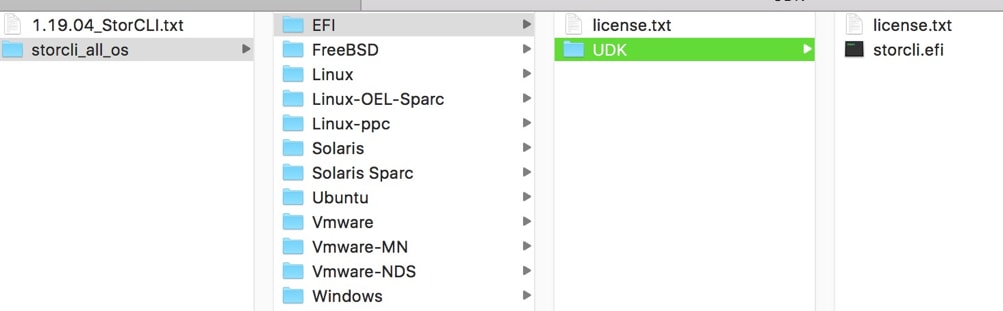
Etapa 2. Crie uma nova pasta por qualquer nome, aqui ela é criada pelo nome EFI e storcli.efi é copiada nessa pasta.
Inicie o KVM do servidor e, conforme mostrado na imagem, vá para Virtual Media create image option.
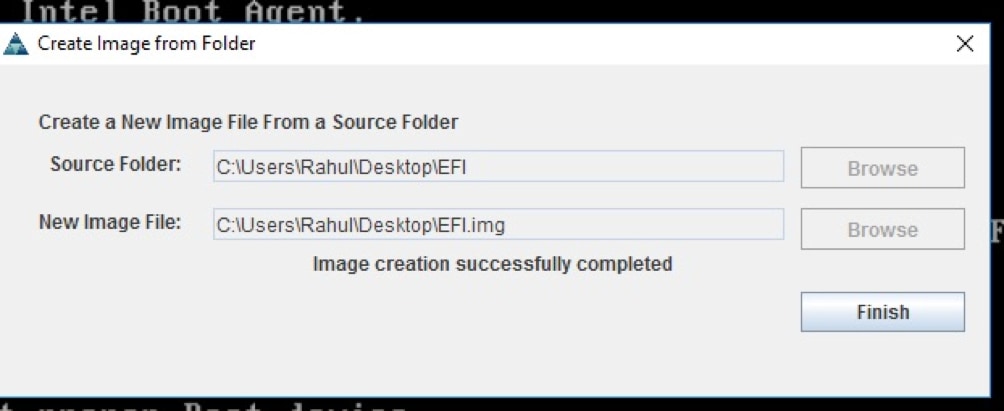
Navegue até a pasta de origem no pop-up Criar imagem a partir da pasta. A pasta de origem selecionada aqui é a pasta EFI criada anteriormente, que contém o arquivo storcli.efi.
Além disso, navegue pelo caminho de destino do arquivo IMG. Como mostrado na imagem, clique em Concluir para criar o arquivo IMG.
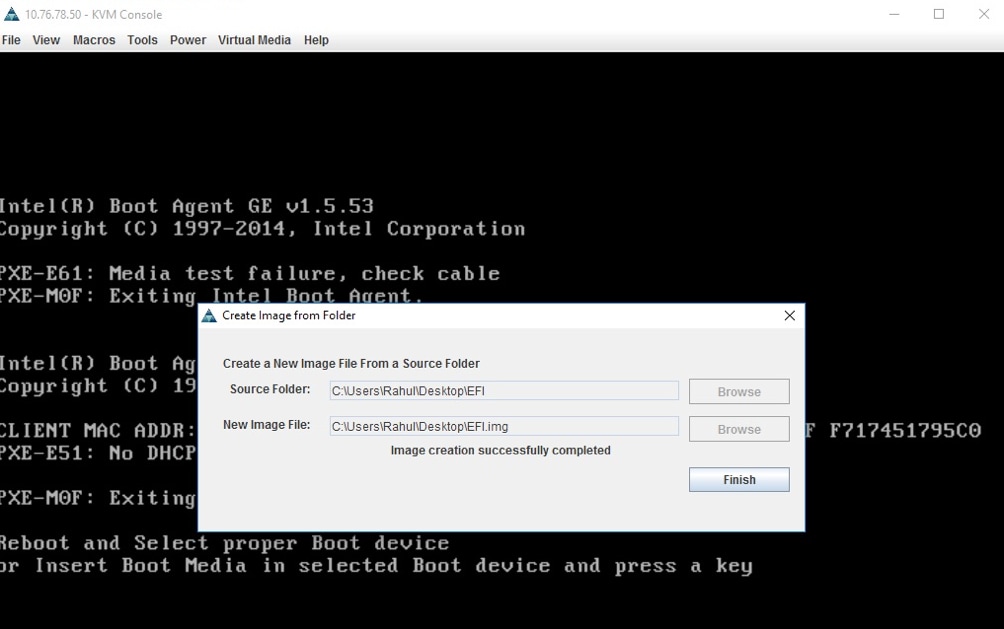
Etapa 3. Procure o arquivo e monte-o como mídia removível e não marque a caixa Somente leitura. O motivo por trás disso é que você deve gravar os arquivos de log também no arquivo IMG.
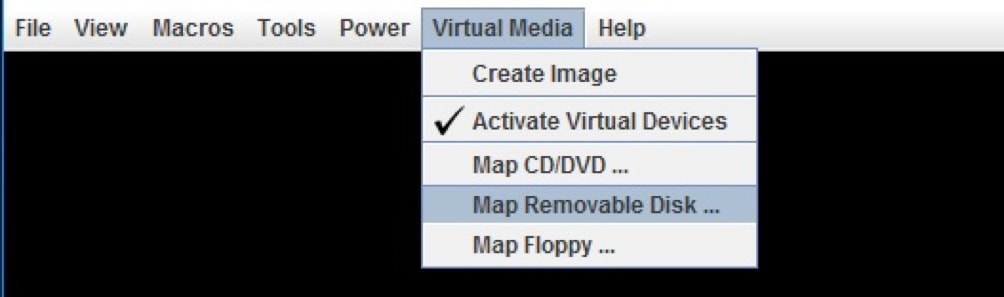
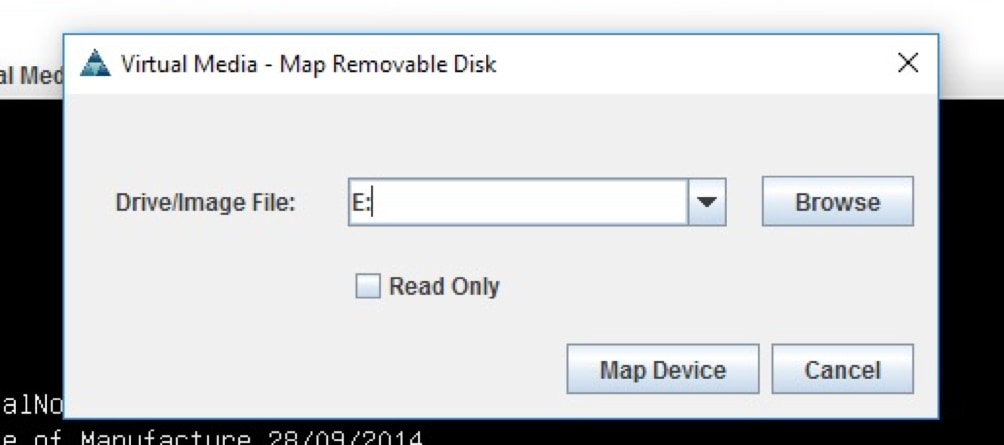
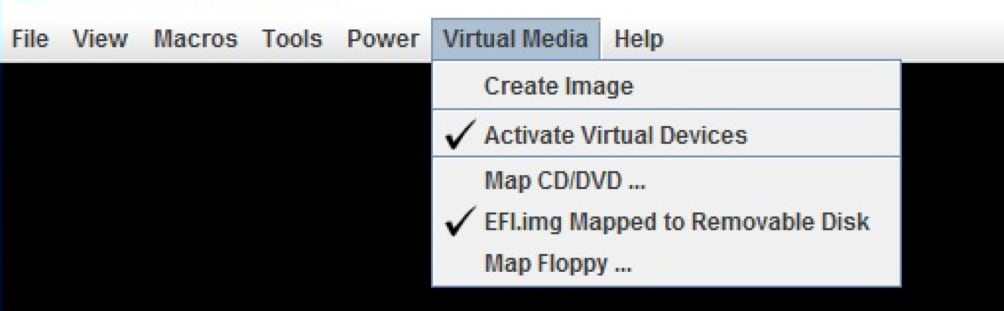
Etapa 4. Inicialize o servidor no shell EFI integrado
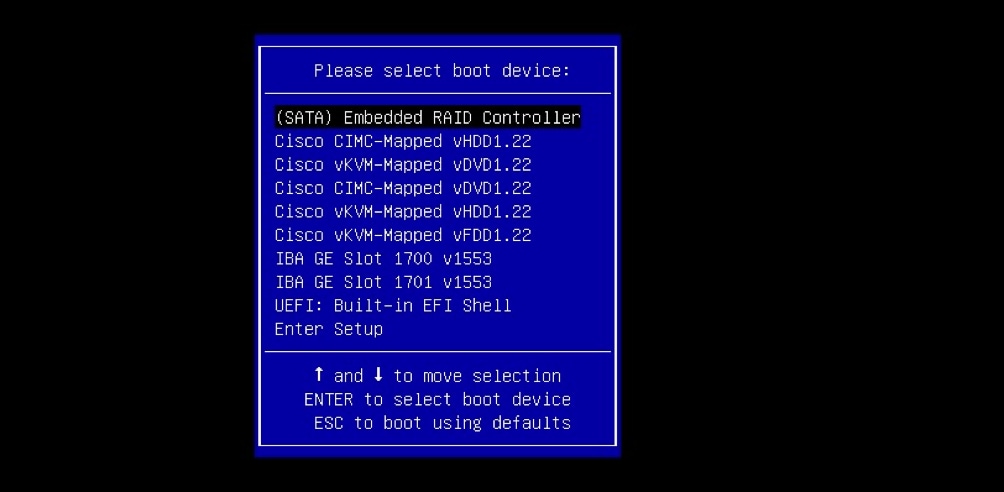
Etapa 5. Depois de inicializado no Shell, use o comando map -r para atualizar os mapeamentos do sistema de arquivos (talvez não seja necessário se o dispositivo removível estiver conectado antes da inicialização do servidor).
shell> map -r
Insira um dos sistemas de arquivos fsx disponíveis, como fs0 ou fs1, e pressione Enter. O prompt muda para fsx>, onde x é o número do sistema de arquivos selecionado.
Shell> fs0:
fs0:\> dir
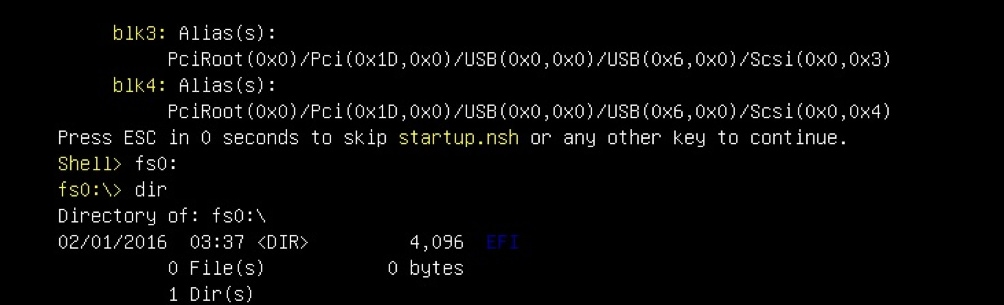
Etapa 6. Altere Diretório para alterar para a pasta EFI.
fs0:\> cd EFI
fs0:\EFI> ls
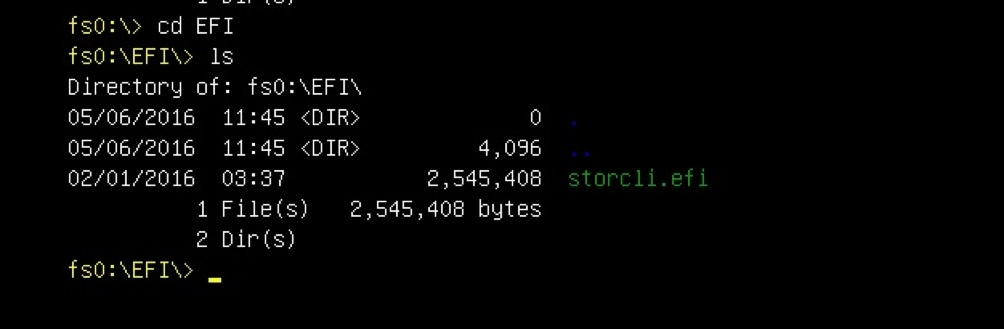
Você pode executar os comandos Storcli agora.
Pontos importantes a serem lembrados:
- Teclas PgUp e PgDn para rolar para cima e para baixo na shell EFI.
- page=n (n é o número de linhas que você deseja exibir na tela como saída, por exemplo, página=10)
- Use o comando normal append para gravar a saída em um arquivo (por padrão, se nenhum caminho completo for definido, os arquivos serão gravados no diretório de trabalho atual do fs montado).
- Saída direta para uso de arquivos >. Por exemplo storcli.efi /c0 show term log > term log.txt
- Acrescente a saída ao arquivo existente, use >>. Por exemplo, storcli.efi /c0 show term log >> term log.txt
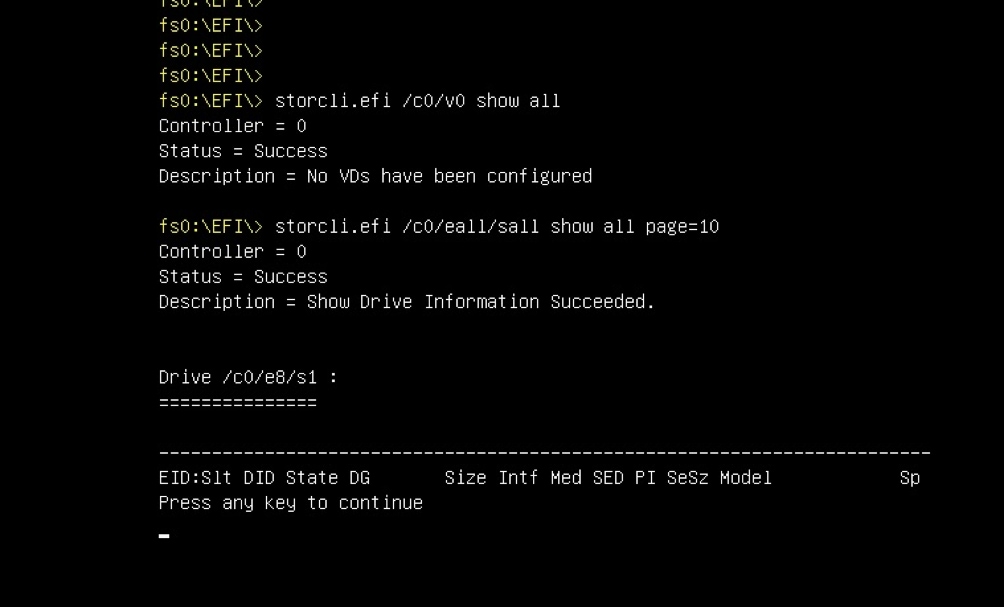
Essas imagens mostram os exemplos de como salvar a saída em um arquivo na mesma pasta do storcli; Após a solução de problemas, você pode extrair/montar o arquivo EFI.IMG para coletar os registros.
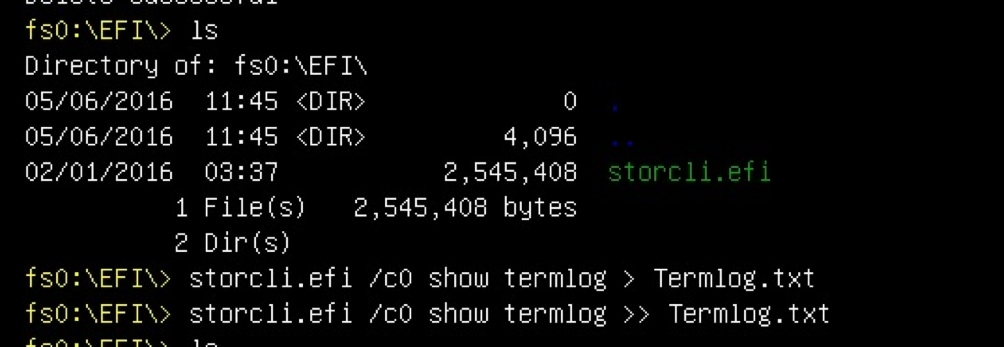
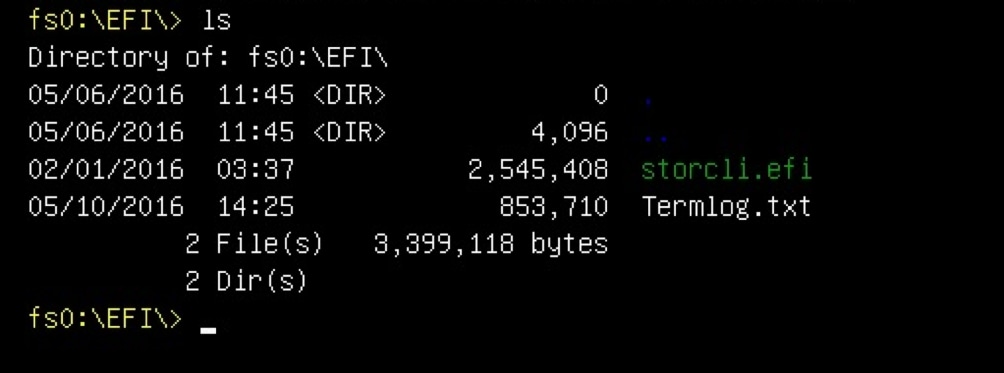
Explore o arquivo IMG para obter os registros.
Poucos comandos importantes a serem executados durante a coleta de logs:
- storcli /c0 show all > adpinfo.txt
- storcli /c0 show events file > Events.txt
- storcli /c0 /eall show phyerrorCounters > Phy.txt
- storcli /c0 show termlog > Termlog.txt
- storcli /c0/eall/sall show all > PD.txt
- storcli /c0/vall show all > VD.txt
- storcli /c0/cv show all > BBU.txt
Verificar
No momento, não há procedimento de verificação disponível para esta configuração.
Troubleshoot
Atualmente, não existem informações disponíveis específicas sobre Troubleshooting para esta configuração.
